iphone 14 Pro Max備忘錄內容怎麼分享到微信
作者:Yueyue
時間:2022-11-24 23:36
蘋果手機是國內最受消費者們歡迎的手機品牌,幾乎每年推出新的智能手機都會受到大量的關注,而iphone 14 Pro Max就是一個最有力的例子了,最近有很多小夥伴購買了這款手機,但是很多功能尚未上手,所以想要來了解一下,比如說是iphone 14 Pro Max備忘錄內容怎麼分享到微信,一起來看看吧。

iphone14ProMax備忘錄內容怎麼分享到微信
1、打開備忘錄,新建一個備忘錄。
2、打開菜單
3、點擊右上角的(...)
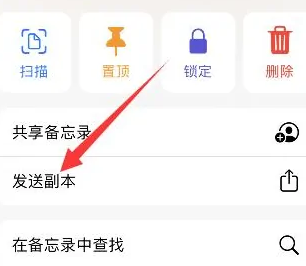
4、點擊發送副本
5、找到發送副本選項,點擊選擇。
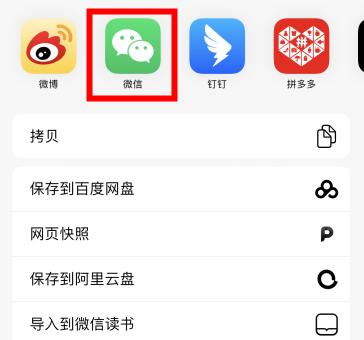
6、點擊微信
7、點擊微信即可將其分享給微信好友。
如果跳出來“不支持的分享類型,無法分享到微信”
大家可以這樣操作
點擊右上角的(...)
點擊:打印
在跳出來的頁面雙指放大頁碼
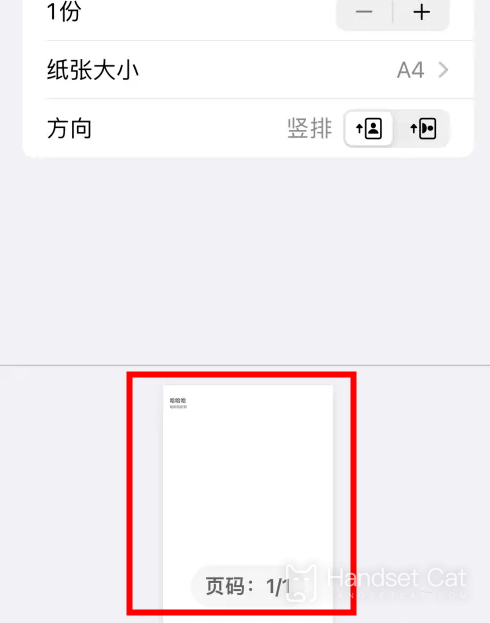
然後點擊左下角的分享,在選擇微信,就可以分享出去了
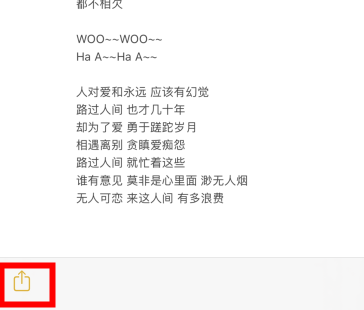
iPhone14pro自拍鏡像設置方法:
1、打開手機設置,點擊【相機】。
2、關閉【鏡像前置鏡頭】右側的開關即可。
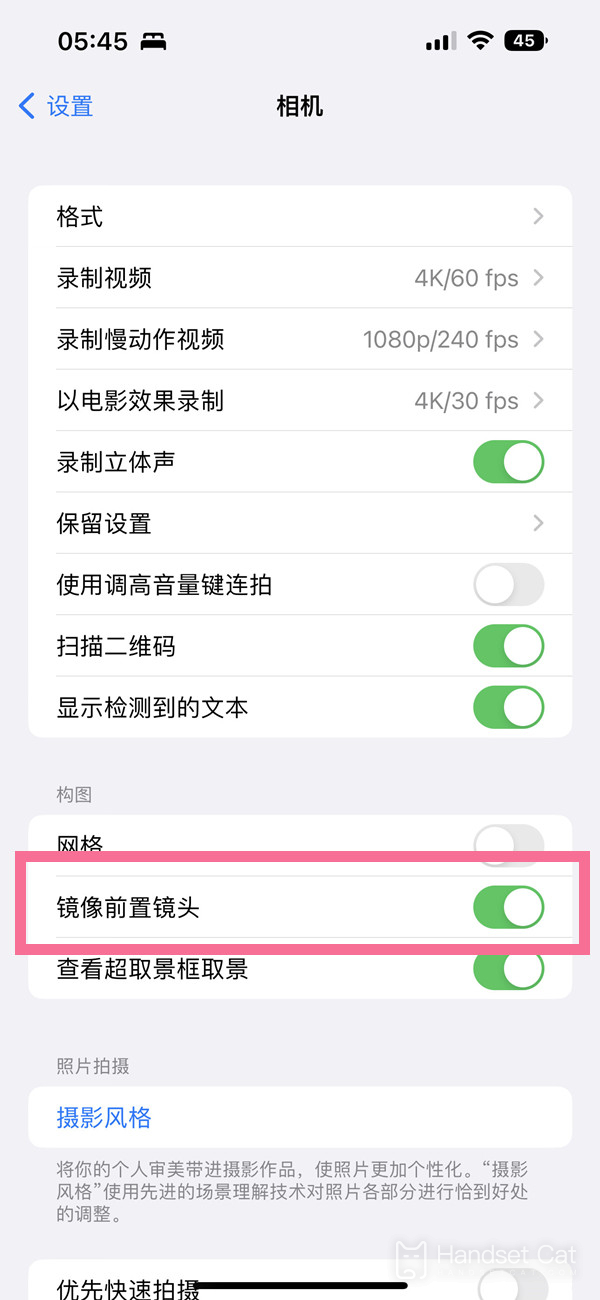
大家在拿到iphone 14 Pro Max之後一定會先嚐試一下手機裏面比較酷炫的功能吧,備忘錄內容分享到微信就是其中之一了,如果大家不知道要怎麼操作的話,可以先參考一下上面的介紹喲。













